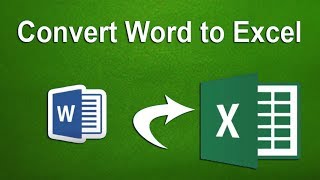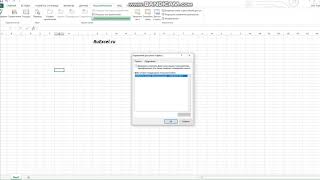КАК ДОБАВИТЬ ЯЧЕЙКУ В ФОРМУЛУ EXCEL
Добавление ячейки в формулу Excel очень просто. Чтобы включить ячейку в формулу, вам необходимо использовать ссылку на эту ячейку в формуле.
Для начала, выберите ячейку, в которую вы хотите добавить формулу. Затем введите знак "равно" (=) и начните писать формулу. Чтобы добавить ячейку в формулу, просто введите ссылку на нее. Например, если вы хотите сложить значения в ячейках A1 и B1, формула будет выглядеть следующим образом: =A1+B1.
Вы также можете использовать функции Excel в формулах, которые могут включать ссылки на различные ячейки. Например, функция SUM используется для суммирования значений в ячейках. Вы можете указать диапазон ячеек или перечислить их внутри функции, чтобы добавить их в формулу.
Как только вы завершите формулу, нажмите клавишу Enter, чтобы применить ее к выбранной ячейке. Excel автоматически выполнит вычисления и отобразит результат в ячейке, где была введена формула.
Таким образом, добавление ячейки в формулу Excel включает использование ссылки на нужную ячейку внутри формулы. Это позволяет вам легко выполнять различные вычисления и анализировать данные в таблицах Excel.
Ввод формулы в Excel
Умная таблица в Excel ➤ Секреты эффективной работы
Как добавить строку в таблицу excel
Как быстро протянуть формулу в Excel - Как зафиксировать ячейку в формуле
5 Трюков Excel, о которых ты еще не знаешь!
Как добавить строку в Excel
Видео №134. Excel. Закрепление ячейки в формуле. Оксана ЛУКИНА.